Як адключыць SmartScreen у Windows-сістэмах, пачынаючы з сёмы версіі?
Досыць часта карыстальнікі аперацыйных сістэм (пачынаючы з «сямёркі» і вышэй) сутыкаюцца з некалькі незразумелай службай пад назвай SmartScreen. Многія не ведаюць, што гэта такое, і пачынаюць задавацца пытаннем: "як адключыць SmartScreen ў Windows 7, 8 або 10?" Давайце для пачатку паглядзім, што гэта за служба, для чаго яна патрэбна, ці варта яе адключаць, і як гэта зрабіць у выпадку неабходнасці.
Што такое SmartScreen?
Перш чым вырашаць згаданую праблему (як адключыць SmartScreen), разбярэмся, што ж гэта такое. Для прыкладу будзем выкарыстоўваць аперацыйную сістэму Windows 10, паколькі яна цяпер выклікае больш за ўсё пытанняў, але і ў «сямёрцы», і ў «васьмёрцы» усе дзеянні будуць аналагічнымі.
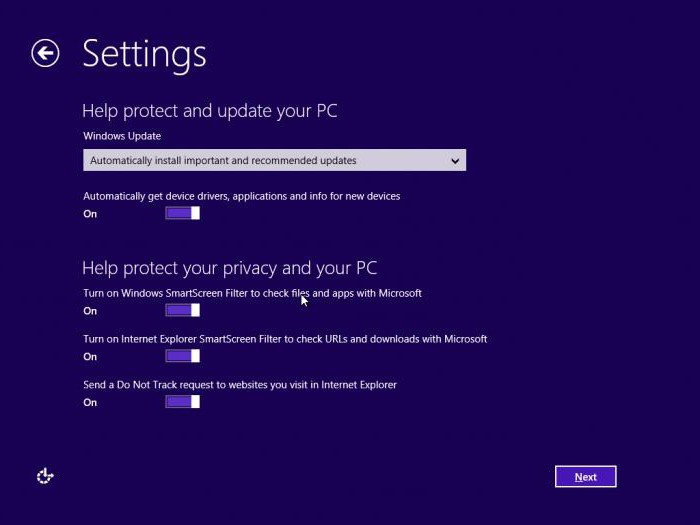
такім чынам, служба SmartScreen ўяўляе сабой самы сапраўдны фільтр, які ўваходзіць у сістэмныя кампаненты Windows. Па заявах саміх прадстаўнікоў карпарацыі Microsoft, ён быў створаны толькі для злучэння канкрэтнага IP-адрасы з выдаленым серверам кампаніі, як і ў выпадку з іншымі анлайн-сэрвісамі. Шчыра кажучы, такое сцвярджэнне выклікае сумневу.
Справа у тым, што фільтр SmartScreen ў фонавым рэжыме і адпраўляе на адпаведны сэрвіс Microsoft дадзеныя аб усіх устаноўленых на лакальным кампутары прыкладаннях і праграмах - быццам бы для праверкі сертыфікатаў, ініцыялізацыі шкоднасных праграм і г. д. І, як сцвярджаецца, у логах карпарацыі такія дадзеныя доўга не захоўваюцца, а выдаляюцца праз пэўны прамежак часу. Зноў жа, пытанне вельмі спрэчны, паколькі ніхто з спецыялістаў Microsoft поўнай гарантыі адносна выдалення інфармацыі, неабходнай для ідэнтыфікацыі карыстальніка, даць не можа. Адначасна адзначаецца, што трэцім бакам такія звесткі не перадаюцца. Паколькі ў гэтым упэўненым на ўсе 100 % быць нельга, многія юзэры, даведаўшыся, што гэта за служба, пачынаюць шукаць шляхі вырашэння праблемы, г. зн. жыва цікавяцца, як адключыць SmartScreen у любой версіі Windows. Але спачатку некалькі слоў аб прыватнасці інфармацыі.
Больш:
Lenovo v580c: падрабязны агляд
Сёння мы вырашылі напісаць пра ноўтбуку Lenovo v580c. Агляд будзе падрабязным, так як гэты партатыўны ПК серыі IdeaPad мае высокую папулярнасць, але не многія ведаюць, чым жа прыцягвае гэта прылада пакупнікоў. Мадэль з'яўляецца хуткай і змяшчае ў саб...
Брандмаўэр - што гэта? Стандартны абаронца ПК
Брандмаўэр – што гэта такое? Карысная функцыя ў аперацыйнай сістэме або малаэфектыўныя сродак абароны? Перш чым адказаць на гэтае пытанне, нам трэба высветліць, што робіць кампутар і як правільна яго наладзіць.Агульныя звесткіДля паспяховай пра...
"Аблівіян": праходжанне гульні. Кіраўніцтва і парады па праходжанні гульні "Аблівіян"
The Elder Scrolls IV: Oblivion — ролевая гульня ад кампаніі Bethesda Games Studios. Адразу ж пасля рэлізу у 2006 годзе яна стала вельмі папулярнай. Сюжэт заснаваны на супрацьстаянні галоўнага героя і культу Прынца Разбурэння, які плануе адкрыць...
Варта адключаць фільтр SmartScreen?
Гэтае пытанне досыць сур'ёзны. З аднаго боку, можна засцерагчы сябе ад перадачы непажаданай інфармацыі распрацоўнікам «аперацыёнак» Windows. З другога – некаторыя сумневы выклікае і магчымасць зніжэння абароны, якая забяспечваецца на ўзроўні штатных сродкаў Windows.
Аднак у цэлым можна адзначыць, што не дарма ж карыстальнікі усталёўваюць наймагутныя антывірусы, антишпионские праграмы і нават іншыя файрволлы, якія працуюць куды лепш, чым убудаваныя сродкі «Вінды». Так што калі патрабуецца даць адказ на пытанне аб тым, як адключыць SmartScreen, спачатку вырашыце, а ці трэба гэта ўвогуле рабіць. Зрэшты, з вялікай доляй верагоднасці можна зрабіць выснову аб тым, што адключыць гэтую службу, сапраўды, трэба (тым больш што на прадукцыйнасць сістэмы гэта не паўплывае ніякім чынам).
Як адключыць SmartScreen у Windows 10 праз панэль кіравання?
Калі рашэнне аб адключэнні прынята, прыступаем да дзеяння. Для пачатку - самы просты спосаб, які прадугледжвае выкарыстанне стандартнай панэлі кіравання.
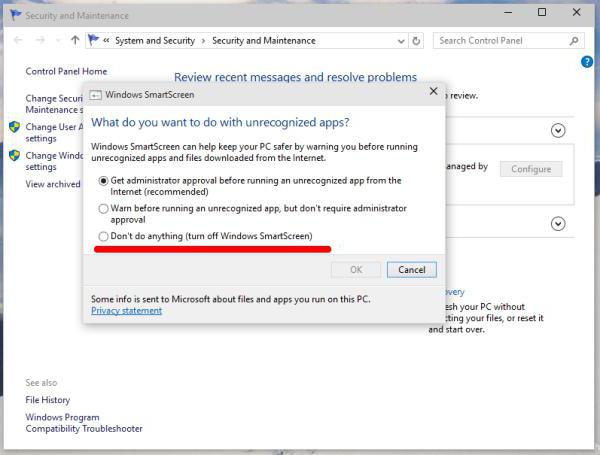
У ёй выбіраецца раздзел бяспекі і абслугоўвання, пасля чаго выкарыстоўваецца меню змены параметраў SmartScreen. Тут маецца тры варыянты працы службы: запыт, папярэджанне і адключэнне. У дадзеным выпадку выбіраем пункт «Нічога не рабіць», што і прывядзе да адключэння фільтра, і пацвярджаем змены.
Як адключыць фільтр SmartScreen у Windows 10 праз параметры групавой палітыкі
Для адключэння службы можна выкарыстоўваць і рэдагаванне параметраў групавой палітыкі, доступ да якіх ажыццяўляецца уводам каманды gpedit.msc ў раздзеле «Выканаць».
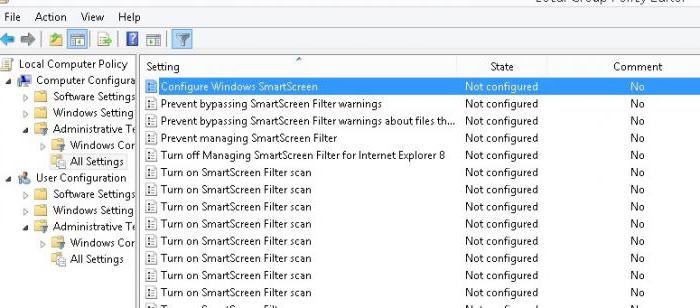
Тут нам спатрэбіцца прайсці праз канфігурацыю кампутара да адміністрацыйных шаблонах, дзе спачатку выбіраецца раздзел кампанентаў Windows, а затым «Правадыр». Тут у акне справа маецца меню налады SmartScreen. Пры ўваходзе ў яго выбар рэжыму працы фільтра вырабляецца па тых жа пунктах, што былі прадстаўлены вышэй (тры рэжыму). Варта звярнуць увагу, што калі наладу параметраў вырабіць менавіта пры дапамозе групавой палітыкі, першы спосаб у далейшым (для змены рэжымаў) працаваць не будзе.
Адключыць Smartscreen праз сістэмны рэестр
Зараз давайце паглядзім, як адключыць SmartScreen у Windows 10 пры дапамозе рэдактара рэестра, што, у агульным-то, проста дублюе групавую палітыку (і наадварот).
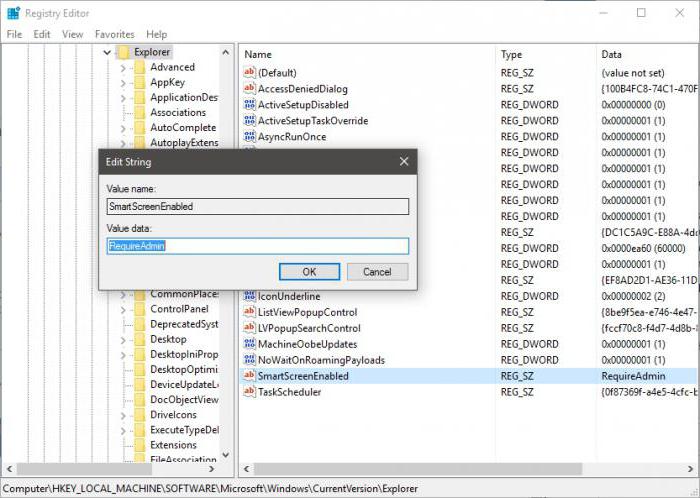
Тут неабходна выкарыстоўваць галінку HKEY_LOCAL_MACHINE, а потым праз дрэва укладзеныя ў раздзелах Software, затым Microsoft, потым Windows CurrentVersion дабрацца да пункта Explorer. Тут-то і знаходзіцца уключаны параметр SmartScreen Enabled. Зноў жа, пры рэдагаванні параметраў можна сустрэць ўсе тыя ж тры рэжыму (але толькі ў англійскай варыянце): RequreAdmin – запыт на дзеянне, Prompt – папярэджанне, Off – адключэнне службы. Выбіраем патрэбны пункт і закрываем рэдактар.
Заключэнне
Вось, уласна, і ўсё аб тым, як адключыць SmartScreen у версіях Windows, пачынаючы з сёмы. Пытанне ў іншым: ці варта гэта рабіць? Але гэта ўжо кожны вырашае сам. У прынцыпе, шматлікія адмыслоўцы кажуць аб тым, што не будзе нічога страшнага ў адключэнні фільтра, а магчымыя наступствы накшталт зніжэння бяспекі выглядаюць відавочнаперабольшанымі.
Што ж тычыцца пытанняў адключэння або выкарыстання іншых рэжымаў працы, то, як ужо відаць з вышэй сказанага, што ў «сямёрцы», што на «васьмёрцы», што на «дзесятцы», яны з'яўляюцца абсалютна ідэнтычнымі. Дарэчы, і ўсе метады ўяўляюць сабой, у агульным-то, дубляванне. Адключэнне можна вырабіць любым з вышэйзгаданых спосабаў, але сутнасць ад гэтага, як гаворыцца, не змяняецца.
Article in other languages:
AR: https://tostpost.com/ar/computers/18524-smartscreen.html
HI: https://tostpost.com/hi/computers/16756-smartscreen-windows.html
JA: https://tostpost.com/ja/computers/18774-smartscreen-windows.html

Alin Trodden - аўтар артыкула, рэдактар
"Прывітанне, Я Алін Тродден. Я пішу тэксты, чытаю кнігі і шукаю ўражанні. І я нядрэнна ўмею распавядаць вам пра гэта. Я заўсёды рады ўдзельнічаць у цікавых праектах."
Навіны
Як капіяваць у «Minecraft» рэчы і будынкі
Калі вы рэгулярна апускаецеся ў гэты незвычайны свет, то ў адзін цудоўны момант у вас абавязкова паўстане пытанне аб тым, як капіяваць у «Майнкрафте». Часцей за ўсё яго задаюць пачаткоўцы, якія нядаўна пачалі ўдзельніч...
Як зрабіць рукі даўжэй ў "КС: ГА": разбор каманды
Дрэнны той салдат, які не марыць стаць генералам! Вядома, гэтай прыказкай можна апісаць і гульцоў ў "КС: ГА". Каб быць мацней праціўнікаў, тэрарысты і спецназаўцы выкарыстоўваюць розныя штукі. Адной з такіх карыснасцяў з'яўляецца ...
Як зняць задачу на кампутары з Windows: найпростыя метады
Аб тым, што Windows завісае працы з прычыны якіх-небудзь працэсаў, напэўна, нікому гаварыць не трэба. Пытанне ў іншым: як зняць задачу на кампутары з «Віндовс», каб сама сістэма не пацярпела ад прымусовага завяршэння п...
Што такое светелка і чаму гэта слова жыве да гэтага часу?
Гаспадары часта задумваюцца, якую менавіта пакой вылучыць для гасцей. І яны маюць рацыю. Ужо ў наваселле намячаецца планіроўка парадных, спальняў і залаў. І кожны па-свойму падыходзіць да такога пытання, як выбар галоўнага памяшка...
Асноўныя тыпы манітораў. Тыпы сучасных манітораў
Манітор як сродак візуальнага адлюстравання інфармацыі існуе даўно і за сваю гісторыю перажыў некалькі рэвалюцыйных зменаў. Калі яшчэ некалькі гадоў таму вытворцы галоўным чынам змагаліся за магчымасці забеспячэння высокіх базавых...
Што трэба для стварэння сайта?
Як стварыць сайт з нуля? Што трэба для стварэння сайта? Як зрабіць сайт за адзін дзень? Ці можна зрабіць сайт самастойна? Пошукавыя сістэмы штодня апрацоўваюць тысячы падобных запытаў, што сведчыць аб тым, што цікавасць да сайтост...
















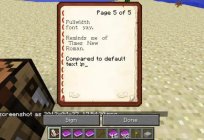

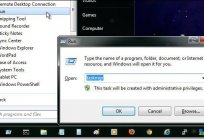



Заўвага (0)
Гэтая артыкул не мае каментароў, будзьце першым!